
Es kann frustrierend sein, wenn das Menüband in Word grau ist und nicht bearbeitet werden kann. Der PHP-Editor Xinyi ist hier, um Ihnen eine kurze Anleitung zu geben, die Ihnen bei der Lösung dieses Problems hilft. Dieser Leitfaden stellt die häufigsten Gründe vor, warum das Band grau und nicht bearbeitbar ist, und stellt Schritt für Schritt wirksame Behandlungsmethoden vor. Wenn Sie diese Schritte sorgfältig befolgen, können Sie wieder die volle Kontrolle über das Word-Menüband erlangen und Ihre Arbeit fortsetzen.
Methode 1, für den geschützten Dokumentmodus
1. Öffnen Sie []Drawing Review-Protect Document[].

2. Klicken Sie wie im Bild gezeigt auf [ ], um das Dokument zu schützen – Formatierung und Bearbeitung einzuschränken – und entfernen Sie alle Kontrollkästchen [ ], um das Problem grundsätzlich zu lösen.

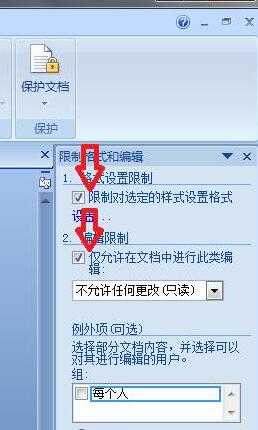
3. Wenn es jedoch immer noch wie unten gezeigt ist, schauen wir uns Methode zwei an.

Methode 2: Legen Sie ein Passwort für das Dokument fest
1 Klicken Sie auf – Dokument schützen – Schutz beenden – Es erscheint ein Popup zur Eingabe des Passworts. Schade, dass wir eine Niere kennen.

2. Wir klicken auf die obere linke Ecke - Speichern unter - Andere Formate -].
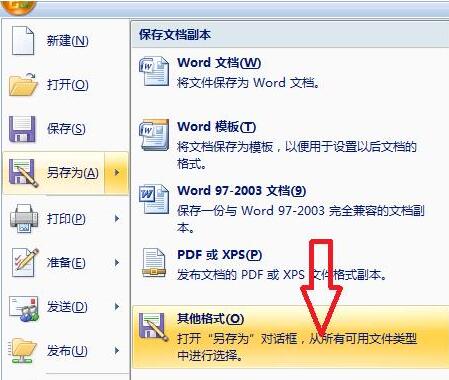
3. Klicken Sie dann auf [—Einzelne Datei-Webseite – Speichern]
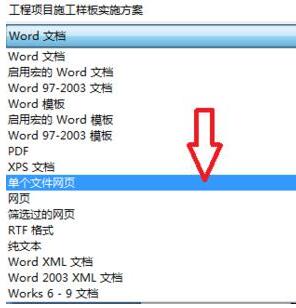
4. Holen Sie sich eine Datei im HTML-Format.

5. Öffnen Sie es und der Browser wird direkt ausgeführt, wie unten gezeigt. Sie können es verwenden, aber es ist sehr mühsam.

6. Klicken Sie mit der rechten Maustaste auf eine leere Stelle auf der Webseite – Wählen Sie „Alle“ aus.
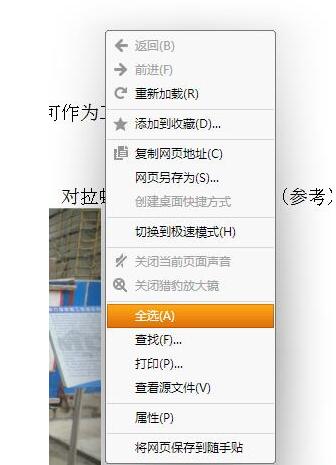
7. Klicken Sie mit der rechten Maustaste auf die blaue Schriftart – klicken Sie mit der linken Maustaste, um ein neues Word-Dokument zu erstellen – öffnen Sie es – und fügen Sie es ein wurde geknackt und kann das normal funktionierende Word-Dokument bearbeiten.
Methode 3: Einige Menübandoptionen können nicht verwendet werden, Versionsinkompatibilitätsprobleme
1 Öffnen Sie die Schaltfläche in der oberen linken Ecke und klicken Sie auf] Konvertieren [
2. Nach der Bestätigung können die oben genannten Probleme grundsätzlich gelöst werden.
Das obige ist der detaillierte Inhalt vonSo lösen Sie das Problem, dass die Wortleiste grau ist und nicht bearbeitet werden kann. Für weitere Informationen folgen Sie bitte anderen verwandten Artikeln auf der PHP chinesischen Website!
 So lesen Sie Excel-Daten in HTML
So lesen Sie Excel-Daten in HTML
 Wie lautet die Website-Adresse von Ouyi?
Wie lautet die Website-Adresse von Ouyi?
 Der Unterschied zwischen Win7 32-Bit und 64-Bit
Der Unterschied zwischen Win7 32-Bit und 64-Bit
 So verwenden Sie den ffdshow-Decoder
So verwenden Sie den ffdshow-Decoder
 Wo Sie Douyin-Live-Wiederholungen sehen können
Wo Sie Douyin-Live-Wiederholungen sehen können
 Zu welcher Währung gehört USDT?
Zu welcher Währung gehört USDT?
 So lösen Sie die Zeitüberschreitung
So lösen Sie die Zeitüberschreitung
 Tool zur Abfrage von Website-Subdomains
Tool zur Abfrage von Website-Subdomains




